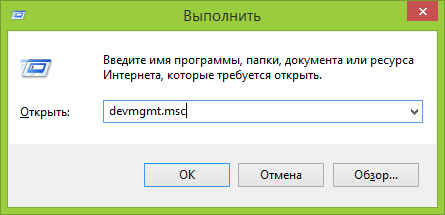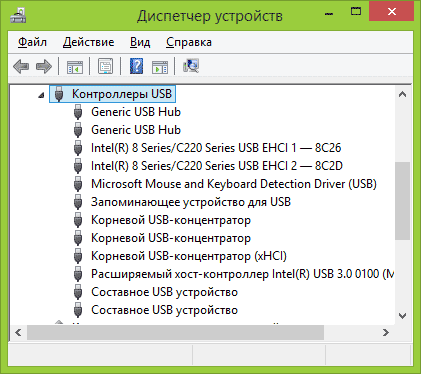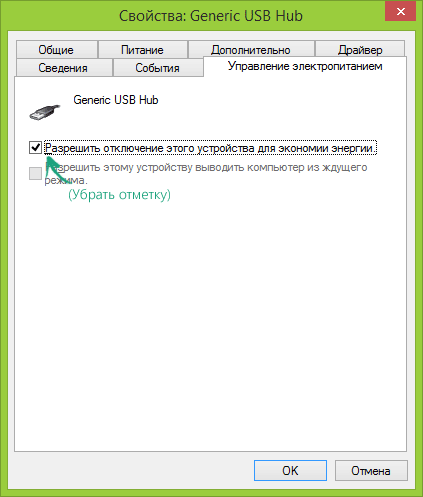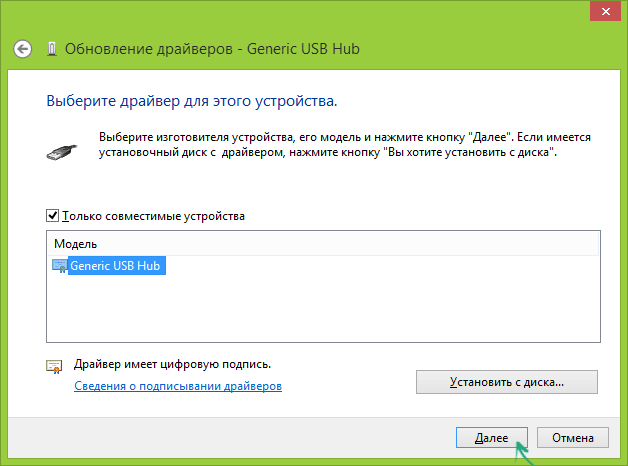- USB-устройство не опознано на Windows 7,10, что делать?
- Почему появляется сообщение USB-устройство не опознано на Windows
- Как исправить ошибку распознавания ЮСБ при подключении
- Заключение
- Устройство USB не опознано в Windows
- Первые действия при появлении ошибки «Устройство USB не опознано»
- Диспетчер устройств и драйвера USB
- Устройства USB 3.0 (флешка или внешний жесткий диск) не опознаются в Windows 8.1
USB-устройство не опознано на Windows 7,10, что делать?
Наверняка многие из пользователей уже встречались с проблемой, когда при подключении устройства USB к компьютеру на экране появляется сообщение «Устройство USB не опознано». Наиболее часто подобное наблюдается при подключении к ПК стандартных флеш-накопителей, но не редки и случаи, когда данное сообщение возникает после подключения более массивных устройств (внешние жёсткие диски, телефоны, цифровые камеры, принтеры и т.д.). В этом материале я подробно разберу эту проблему и опишу как исправить ошибку USB-устройство не опознано на Windows 7 и 10, каковы причины данной дисфункции.

Почему появляется сообщение USB-устройство не опознано на Windows
Как следует из текста сообщения, оно сигнализирует о различных неполадках с портом ЮСБ на вашем компьютере, или с самим ЮСБ-устройством, которое вы подключаете к вашему ПК.
Конкретные же причины ошибки USB-устройство не определяется на Windows 7 и 10 могут быть следующими:
- Стохастический сбой в работе компьютера;
- Поломка ЮСБ-девайса;
- Поломка ЮСБ-порта;
- Проблемы в работе драйверов ЮСБ;
- На ПК не установлено необходимое обновление ОС Виндовс, ответственное за корректную работу устройств USB;
- Вышел из строя контроллер ЮСБ;
- Некорректно работает хаб ЮСБ;
- Физически повреждён шнур USB, через который устройство подключается к ПК.

Как исправить ошибку распознавания ЮСБ при подключении
Итак, как избавиться от «USB-устройство не опознано»? Рекомендую выполнить следующее:
- Отключите ваше устройство от ПК, а затем через пару секунд включите вновь. Довольно часто это бывает эффективным;
- Перезагрузите ваш компьютер. Отсоедините устройство ЮСБ, перезагрузите ПК, а затем вновь подключите устройство. Если проблема имеет случайный характер, тогда она исчезнет;
- Проверьте работоспособность подключаемого устройства. Попробуйте подключить его к другому ПК, и убедитесь, что подключение прошло нормально. Если устройство не определяется на другом ПК, тогда, вполне возможно, оно нуждается в ремонте;
- Отключите от компьютера другие ЮСБ-устройства (в том числе ЮСБ-хаб, через который ваше устройство подключается к ПК). Иногда одновременное подключение нескольких ЮСБ-устройств к ПК может создать между ними конфликт (или на обслуживание всех устройств просто не хватит мощности). Отключите другие устройства ЮСБ, оставив только одно, нужное вам;
- Попробуйте подключить ваше устройство к другому порту ЮСБ. Возможно, конкретный порт, к которому подключается устройство, работает некорректно (физическая поломка);


В случае, когда подключённое устройство отображается как «Неизвестное устройство», то можно попытаться обновить драйвера к нему, кликнув на нём правой клавишей мышки и выбрав опцию «Обновить драйверы» в появившемся меню.
Также можно последовательно войдя в свойства каждого из устройств Generic USB Hub, USB Root Controller и Корневой USB-концентратор, и переходя во вкладку «Управление электропитанием», снять пометку с опции «Разрешить отключение этого устройства для экономии питания», и понаблюдать, будет ли устройство работать корректно.

- Установите все свежие обновления для вашей ОС. В частности, если у вас на ПК стоит ОС Виндовс 7, и вы подключаете к компьютеру внешний жёсткий диск, тогда обязательно установите обновление KB976972;
- Также установите свежие драйвера для вашей материнской платы (обычно их можно скачать на сайте разработчика) или используйте функционал программы Driver Easy для автоматического обновления драйверов, в том числе и для ЮСБ.

Заключение
Если при подключении вашего устройства ЮСБ к компьютеру вы получаете сообщение «USB-устройство не опознано», тогда рекомендую последовательно выполнить все советы, перечисленные мной выше. Особое внимание советую обратить на удаление заряда с материнской платы и обновление драйверов к вашему ЮСБ-устройству – эти приёмы помогают в довольно многих случаях, помогая эффективно решить проблему распознавания устройств USB.
Устройство USB не опознано в Windows

Причины того, что Windows не опознает USB устройство, могут быть разными (их действительно много), а потому и решений проблемы также существует несколько, при этом одни сработают для одного пользователя, другие — для другого. Я постараюсь ничего не упустить. См. также: Сбой запроса дескриптора USB устройства (код 43) в Windows 10 и 8
Первые действия при появлении ошибки «Устройство USB не опознано»
Прежде всего, если у вас возникла указанная ошибка Windows при подключении флешки, мыши и клавиатуры или чего-то еще, я рекомендую убедиться, что виной всему не неполадки самого USB устройства (это, как минимум, сбережет ваше время).
Для этого просто попробуйте, если есть такая возможность, подключить данное устройство к другому компьютеру или ноутбуку и проверить, работает ли оно там. Если нет — есть все основания предполагать, что причина в самом устройстве и способы ниже, вероятно, не подойдут. Остается лишь проверить правильность подключения (если используются провода), подключить не к переднему, а заднему USB порту, а если ничего не поможет — нужно диагностировать сам девайс.
Второй способ, который следует попробовать, особенно если раньше это же устройство работало нормально (а также в том случае, если первый вариант нельзя осуществить, так как нет второго компьютера):
- Отключите USB устройство, которое не опознается и выключите компьютер. Вытащите вилку из розетки, после чего нажмите и удерживайте кнопку включения на компьютере несколько секунд — это уберет остатки зарядов с материнской платы и комплектующих.
- Включите компьютер и подключите проблемное устройство снова после загрузки Windows. Есть вероятность, что оно заработает.
Третий пункт, который также может помочь быстрее, чем все, которые будут описаны далее: если к вашему компьютеру (особенно к передней панели ПК или через USB разветвитель) подключено много оборудования, попробуйте отключить его часть, которая не нужна прямо сейчас, а само устройство, вызывающее ошибку, по возможности подключите к задней панели компьютера (если только это не ноутбук). Если сработало, дальше читать не обязательно.
Дополнительно: если USB устройство имеет внешний источник питания, подключите его (или проверьте подключение), а по возможности проверьте, работает ли этот блок питания.
Диспетчер устройств и драйвера USB
В этой части речь пойдет о том, как исправить ошибку Устройство USB не опознано в диспетчере устройств Windows 7, 8 или Windows 10. Отмечу, что это сразу несколько способов и, как я писал выше, они могут сработать, а могут и нет конкретно для вашей ситуации.
Итак, прежде всего зайдите в диспетчер устройств. Один из быстрых способов это сделать — нажать клавиши Windows (с эмблемой) + R, ввести devmgmt.msc и нажать Enter.
Ваше неопознанное устройство скорее всего будет находиться в следующих разделах диспетчера:
- Контроллеры USB
- Другие устройства (и называться «Неизвестное устройство»)
Если это неизвестное устройство в других устройствах, то вы можете, подключившись к Интернету, кликнуть по нему правой кнопкой мыши и выбрать пункт «Обновить драйверы» и, возможно, операционная система сама установит все, что нужно. Если нет, то вам поможет статья Как установить драйвер неизвестного устройства.
В том случае, когда неизвестное USB устройство с восклицательным знаком отображается в списке «Контроллеры USB», попробуйте следующие две вещи:
- Нажмите правой кнопкой мыши по устройству, выберите «Свойства», затем на вкладке «Драйвер» нажмите кнопку «Откатить», если она доступна, а если нет — «Удалить» для удаления драйвера. После этого в диспетчере устройств нажмите «Действие» — «Обновить конфигурацию оборудования» и посмотрите, перестало ли ваше USB устройство быть неопознанным.
- Попробуйте зайти в свойства всех устройств с названиями Generic USB Hub, Корневой USB-концентратор или USB Root Controller и на вкладке «Управление электропитанием» снять галочку «Разрешить отключение этого устройства для экономии питания».
Еще один способ, работоспособность которого довелось увидеть в Windows 8.1 (когда система пишет код ошибки 43 в описании проблемы Устройство USB не опознано): для всех перечисленных в предыдущем пункте устройств по порядку попробуйте следующее: нажмите правой кнопкой мыши — «Обновить драйверы». Затем — выполнить поиск драйверов на этом компьютере — выбрать драйвер из списка уже установленных драйверов. В списке вы увидите совместимый драйвер (который уже и так установлен). Выберите его и нажмите «Далее» — после переустановки драйвера для того USB контроллера, к которому подключено неопознанное устройство, оно может заработать.
Устройства USB 3.0 (флешка или внешний жесткий диск) не опознаются в Windows 8.1
На ноутбуках с операционной системой Windows 8.1 ошибка USB устройство не опознано довольно часто встречается для внешних жестких дисков и флешек, работающих по USB 3.0.
Решить эту проблему помогает изменение параметров схемы электропитания ноутбука. Зайдите в панель управления Windows — электропитание, выберите используемую схему электропитания и нажмите «Изменить дополнительные параметры питания». Затем, в параметрах USB запретите временное отключение USB портов.
Надеюсь, что-то из перечисленного вам поможет, и вы не увидите сообщений о том, что одно из подключенных к этому компьютеру USB-устройств работает неправильно. По-моему, перечислил все способы исправить ошибку, с которыми приходилось сталкиваться. Дополнительно может также помочь статья Компьютер не видит флешку.
А вдруг и это будет интересно:
Почему бы не подписаться?
Рассылка новых, иногда интересных и полезных, материалов сайта remontka.pro. Никакой рекламы и бесплатная компьютерная помощь подписчикам от автора. Другие способы подписки (ВК, Одноклассники, Телеграм, Facebook, Twitter, Youtube, Яндекс.Дзен)
02.02.2018 в 23:25
Ноутбук HP, сборка Win7. Разом перестали работать все USB порты, включая мышь. Удивительно, но помог второй способ, только с выниманием аккумулятора вместо продолжительного нажатия кнопки выключения. Видимо, остатки зарядов на материнской плате — распространенное явление :-0
13.05.2018 в 14:52
Спасибо, помогло только способ который довелось увидеть в Windows 8.1
16.05.2018 в 21:19
Можно просто удалить драйвер в сведениях и вставить заново устройство
21.08.2018 в 00:02
Спасибо огромное, сразу же помог 1 пункт Второго способа!
06.09.2018 в 23:59
Вроде достаточно продвинутый юзер, но не знал о втором способе. Помог с лету) Удивлен, большое спасибо!
13.10.2018 в 01:39
10.11.2018 в 14:05
Спасибо большое 2 способ реальный
29.12.2018 в 15:36
Огромнейшее спасибо! Помог способ со снятием галочек)
11.01.2019 в 12:15
Ноутбук не видит смартфон дрова все стоят смартфон новый рабочий подключал и к усб 2.0 и 3.0 результат ноль мышь и клавиатура работают прекрасно пря чертовщина какаято ))
07.07.2019 в 23:17
Попробую активировать параметры разработчиков в телефоне и поставить галочку на что то про usb
13.01.2019 в 18:30
А если комп не видит именно мышку. Точнее видит через раз. Вытащил и вставил она работает. Но порядком бесит
14.01.2019 в 11:54
А закономерности есть? Например, не видит только после завершения работы и последующего включения или что-то подобное?
Если как я описал и установлена Windows 10/8 попробуйте отключить быстрый запуск.
Если нет, то… быть может проблемы с кабелем мыши и иногда контакт теряется?
04.03.2019 в 03:59
бестолку все делала. мтк fl, не ставит xето
07.03.2019 в 00:36
Решилось абсолютно странным способом — подключил не определяющийся до этого принтер через usb-хаб и он заработал. Кто-нибудь объяснить как это работает?)
07.03.2019 в 08:38
Только догадка: подключали в USB 3.0, а хаб — USB 2.0 (даже если сам хаб воткнут в 3.0).
Ну и иногда так бывает, когда разные контроллеры USB для разных портов: на одном заводится, на другом — ни в какую.
05.04.2019 в 19:20
Добрый день!
У меня вот какая проблема. Ни с того ни с сего на ноутбуке перестала определяться флешка, причем на других компах (мой домашний, у тёщи, на мамином ноуте) определяется и работает без проблем. Перепробовал многое: и через управление дисками, и переустановка драйвера устройства (причем драйвер не переустанавливается, пишет, что обновление не требуется, т.к. стоит актуальный драйвер), пробовал удалять само устройство. Ничего не помогает. Уже вынимал батарею ноута и жал кнопку питания. Сама флешка при подключении к USB-порту пару раз моргнет и все. Сами порты рабочие, т.к. и клавиатура, и мышка работают нормально. Подскажите, что можно еще сделать?
05.04.2019 в 20:44
Здравствуйте. Посмотрите дополнительные способы из этой статьи: https://remontka.pro/computer-ne-vidit-fleshku/
06.04.2019 в 16:38
Спасибо за инфу, но, к сожалению, не помогло. Вынужден был применить крайнюю меру — переустановил винду. И все заработало. В чем могла быть проблема? Вирус? Не знаю, сканировал Малварем, почистил кучу мусора, но проблема оставалась. USBOblivion тоже не помог. Переставил систему и все заработало.
07.04.2019 в 11:39
Я все-таки предполагаю драйверы являлись причиной, но вот какие именно уже не угадать)
06.06.2019 в 14:20
Здравствуйте,помогите,пожалуйста.. Проблема в безопасном извлечении устройств usb.
Установлена Семерка, и имеется док-станция (карман) Agestar для подключения внешних Сата-винчестеров.. В других версиях ОС, включая Десятку, проблем с извлечением устройства нет — нажимаешь в трее-извлечь устройство, питание внешнего ЖД отключается, он перестает вибрировать и нагреваться, и его можно извлечь.
В Семерке все обстоит почему-то не так: нажимаешь-извлечь устройство, появляется надпись-теперь устройство можно безопасно извлечь, НО.. питание ЖД не отключается ,шпинделя продолжают вращаться, винчестер продолжает вибрировать, работать.
Достаточно приложить к корпусу пару пальцев, чтоб убедиться в этом. Как заставить Семерку корректно выключать док-станцию? Вырубать ее кнопкой ВКЛ не вариант, так можно и жесткий сгубить.
Прочитал, что есть такая программа usb safely remove.. Но с ней другая проблема — после ее установки в диспетчере устройств во вкладке Переносные устройства появляются 4 воскл знака — я так понял,это мой кардРидер, почему-то слетают драйвера на него.
Вернуть их не помогает даже удаление этой программы.. Посоветуйте,как быть.. Если другого выхода нет, я установлю снова этот usb safely — в конце концов, потеря древнего кардРидера — небольшая проблема по сравнению с обретением возможности правильно отключать питание Док-станции. (с прогрпаммой оно норм выключается, жесткий не вибрирует, остывает, значит-все норм).. Но,может, Вы знаете другой способ, другую программу, или вовсе можно без них обойтись?
06.06.2019 в 15:18
Здравствуйте.
Не знаю, что ответить в вашей конкретной ситуации. Сам бы экспериментировал. В первую очередь установил бы все оригинальные драйверы материнской платы, иногда проблема в них бывает — не все функции управления электропитанием работают.
02.09.2019 в 16:01
Здравствуйте. Купили новый принтер canon G2415 начали устанавливать, после подключения кабеля usb выдает ошибку 43, (Система Windows остановила это устройство, так как оно сообщило о возникновении неполадок. (Код 43)
Сбой запроса дескриптора USB-устройства) Ни один из способов не помог, подскажите что делать и в чем проблема. До этого тоже стоял принтер canon, только другой модели, все работало отлично, и подключалось тоже.
02.09.2019 в 16:10
Здравствуйте.
1. Кабель родной? Т.е. в комплекте конкретно с этим принтером шел или от старого взяли? Если второе, попробуйте родной.
2. Если подключаете к разъему USB 3.0, попробуйте USB 2.0
03.09.2019 в 17:49
родного не было, и порты все проверены, завтра грозит на переустановка системы, больше не знаю что сделать
06.09.2019 в 22:14
Новые вводные. Не поленился и реанимировал свой старенький настольный ПК с XP, где есть USB 3.0. Подключил хаб и он преславненько заработал — одна головная боль отпала. USB 3.0 порт на ноутбуке, куда подключался этот злосчастный хаб, рабочий.
08.10.2019 в 02:45
Все USB-разъёмы одновременно перестали опознавать что-либо, в том числе мышь. Одновременно перестал работать тачпад. Курсор застыл в центре экрана. Кнопки тачпада и клавиатура работают. Цифровых клавиш справа нет. Можно ли исправить? Ноутбук Asus или Lenovo, Win 7.
08.10.2019 в 15:40
А если выключить ноутбук долгим удержанием кнопки питания (именно долгим) а потом снова включить — все так же?
28.11.2019 в 10:23
Здравствуйте. Есть проблема с клавиатурой. После включения ноутбука, подключаю клавиатуру — все работает. Если случайно слегка зацепить USB штекер, клава работать перестает, в диспетчере устройств появляется неопознанное устройство. Я нашел лечение: вставляю в порт USB, в котором была клава, модуль от беспроводной мыши, затем ставлю его на прежнее место и снова вставляю разъем клавиатуры. Все работает.
Как можно это пофиксить без танцев с бубном?
29.11.2019 в 11:36
Здравствуйте.
Я бы предположил либо проблему с кабелем/коннектором клавиатуры либо с тем разъемом USB на ноутбуке, куда она подключается. Аппаратные проблемы, что-то где-то замыкает, расшатался и не контачит и т.п..
Варианты:
1. Если есть другая клавиатура, поработать с ней, посмотреть, сохраняется ли проблема. Если полностью исчезла, то, видимо, проблема в кабеле/коннекторе на исходной клавиатуре.
2. Если проблема не исчезла, проверить, работает ли исходная клавиатура без сбоев на других разъемах USB. Если да — видимо, с разъемом проблема.
15.12.2019 в 11:25
Здравствуйте. Перестала загружаться Виндовс 10, захожу в БИОС, там диска с этой системой нет, есть иконка с вопросительным знаком. Системная плата ASUS H81M-K. В тоже время в меню загрузки (F8) она есть и нормально загружается, значит загрузчик исправен. Как сделать так, чтобы диск снова появился в БИОС?
15.12.2019 в 11:27
Здравствуйте.
А в БИОС есть пункт Windows Boot Manager в выборе устройств загрузки? Если есть — выберите его и скорее всего всё будет исправно загружаться.
15.12.2019 в 13:41
Когда захожу в биос, в правом нижнем углу F5 стандартно. Нажимаю его (F5), перезагрузка и ничего не меняется. В режиме «дополнительно» есть «Предыдущие значения F2», нажимаю , перезагрузка и тоже ни чего не меняется.
22.01.2020 в 10:43
Как же я могу «нажать на правуй кнопку мыши», если комп её не видит. Работает тока «клава»… тока ей можно оперировать?
23.01.2020 в 10:20
Клавиатурой тоже можно нажать. У вас слева внизу есть клавиша с изображением меню — это и есть аналог нажатия правой кнопкой мыши.
10.04.2020 в 12:23
Отключил переднюю часть пк usb переустановил драйвера. Помогло. Спасибо.
02.09.2020 в 13:15
Спасибо помогло, сразу включить комп
22.10.2020 в 12:57
Здравствуйте.
Купил новый ПК, поставили 10-ку, Она не видела некоторые флешки и вывела из строя 2 внешних харда на 2 Тб. На стареньком нетбуке с 7-кой Восстановил флешки и старый Хард, а новый не определяется нигде. На ПК снес 10-ку, поставил 7-ку, флешки все видит, а внешний хард «работает неправильно». Пробовал все способы -ничего не изменилось. Помогите или дайте совет: дальше искать решение или плюнуть на всё и не трепать нервы?
22.10.2020 в 14:02
Здравствуйте. А есть возможность временно извлечь хард из внешнего корпуса и установить напрямую в ПК по SATA и проверить, как он себя поведет в данном случае?
22.10.2020 в 15:31
Спасибо, попробую, потом отпишусь.
23.10.2020 в 13:05
Спасибо огромное за совет, подсоединил по SATA — диск заработал. Но работает с перебоями, видно время его пришло — он проработал около 8 лет. Зато душа успокоилась.
23.11.2020 в 14:26
Здравствуйте, помогите решить проблему, имею диагностический сканер для авто OP-COM. Раньше подключался к ноутбуку без проблем, но после переустановки винды при подключении начал выскакивать синий экран, при этом к стационарному компьютеру подключается без проблем, и там, и там стоит 7 винда. Скажите это как то лечится или только поможет переустановка винды?
24.11.2020 в 12:28
Здравствуйте.
У меня из предположений лишь то, что с драйверами какими-то проблемы. Но более конкретно и не скажу тут.